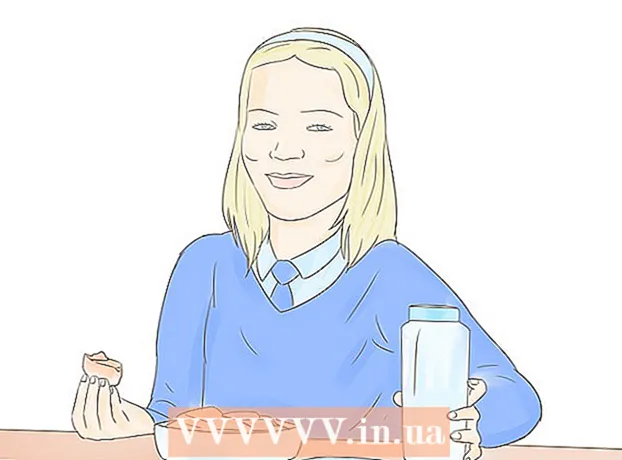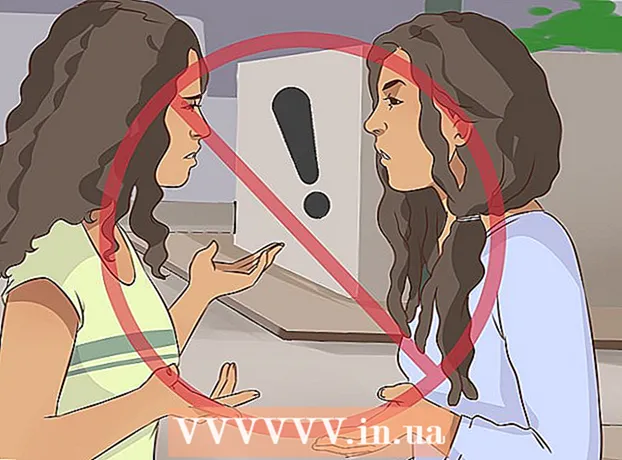작가:
Louise Ward
창조 날짜:
4 2 월 2021
업데이트 날짜:
28 6 월 2024
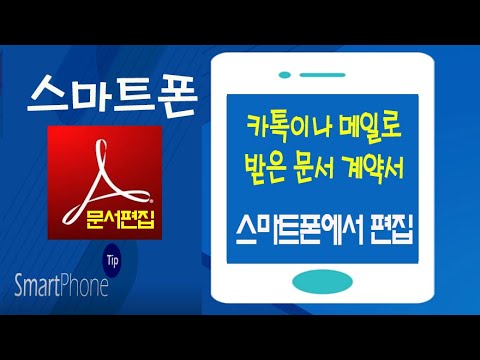
콘텐츠
이 문서에서는 Android 휴대폰에서 PDF 파일을 여는 방법을 보여줍니다. 가장 쉬운 방법은 무료 Adobe Acrobat Reader 응용 프로그램을 설치하는 것입니다.이 응용 프로그램을 사용하면 다운로드 한 PDF 파일과 이메일에 포함 된 PDF 파일을 열 수 있습니다. 무료 Google 드라이브 앱을 사용하여 Android 기기에서 PDF 파일을 열 수 있습니다.
단계
4 단계 중 1 : Adobe Acrobat Reader 설치
흰색 배경에 여러 가지 색상의 삼각형 아이콘이있는 Google Play 스토어는 일반적으로 앱 서랍에 있습니다.
- Google Play 스토어가 여러 앱으로 분할되어있는 경우 Google Play 스토어 게임.

(다운로드).
PDF 미리보기에서 (다운로드)를 클릭 한 다음 선택 사항을 확인하거나 요청이있을 경우 저장할 위치를 선택합니다.
- 웹 링크 -경로를 터치하고 선택 ⋮ 오른쪽 상단에서 다운로드 (다운로드) 다음 선택 사항을 확인하고 / 또는 요청이있을 경우 저장할 위치를 선택합니다. 광고
4/4 부 : Google 드라이브 사용

구글 플레이 스토어을 클릭하고 다음을 수행하십시오.- 검색 창을 터치합니다.
- 유형 구글 드라이브을 터치 한 다음 구글 드라이브 검색 결과 목록에서.
- 접촉 설치 (설정)을 선택한 다음 동의하기 (수락 됨) 요청시.

Google 드라이브를 엽니 다. 녹색, 노란색, 파란색 삼각형 아이콘이있는 Google 드라이브 앱을 탭하거나 열다 Google 드라이브가 방금 설치되었을 때 Google Play 스토어에서 (열기). 그러면 Google 드라이브 로그인 페이지가 열립니다.
계정에 로그인하십시오. Google 드라이브에 사용할 계정을 탭한 다음 메시지가 표시되면 비밀번호를 입력합니다.
- Android 기기에 Google 계정이 하나만있는 경우 자동으로 로그인됩니다.
- Android에서 Google 드라이브를 설치하고 Google 계정에 로그인 한 경우이 단계와 다음 단계를 건너 뜁니다.
접촉 건너 뛰기 (건너 뛰기)를 클릭합니다. Google 드라이브 설명서를 무시하고 Google 드라이브 폴더로 이동합니다.
Google 드라이브에 PDF 파일을 추가합니다. PDF 파일이 컴퓨터에 저장되었는지 Android 장치에 저장되었는지에 따라 다릅니다.
- 컴퓨터 https://drive.google.com/으로 이동하여 로그인 한 다음 새로운 (신규), 클릭 파일 업로드 (파일 업로드), PDF를 선택하고 열다 (열기) 두 Windows 고르다 (선택) Mac에서.
- 기계적 인조 인간 - 접촉 +, 선택 업로드 (업로드), PDF를 선택하고 허용하다 (허용됨) 요청시.
PDF를 선택하십시오. 업로드 한 PDF를 찾아서 누릅니다. PDF 파일이 Google 드라이브에서 열리므로 원하는대로 콘텐츠를 볼 수 있습니다. 광고
조언
- 장치에 다른 PDF 뷰어가 설치되어 있지 않으면 Adobe Acrobat Reader가 기본 PDF 뷰어가됩니다.
경고
- Adobe Acrobat Reader는 무료이지만 PDF를 편집하려면 업그레이드 된 버전에 대한 비용을 지불해야합니다.